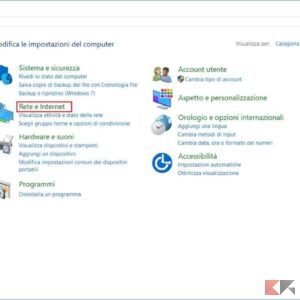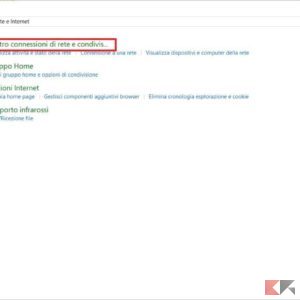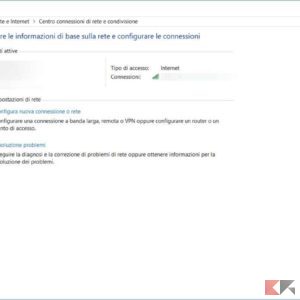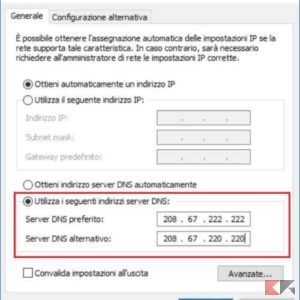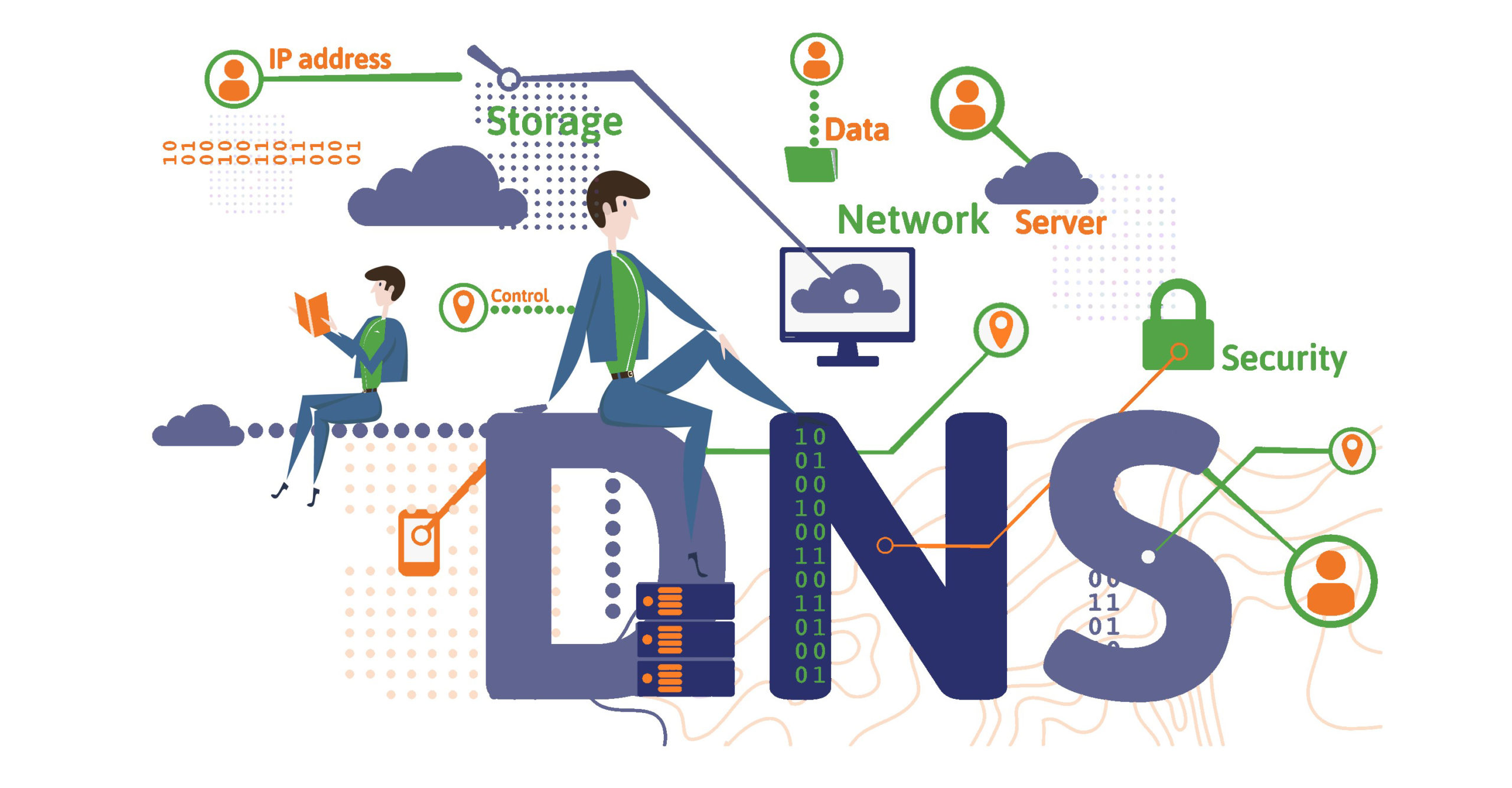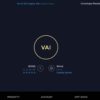Si sente parlare spesso di DNS e di OpenDNS, soprattutto del loro utilizzo nella navigazione Internet. Essi sono dei potenti strumenti che ci permettono di stravolgere totalmente il nostro modo di navigare. In questa semplice guida spiegheremo cosa sono questi famosi OpenDNS e come fare per poterli utilizzare al meglio.
Indice
- Cosa sono i DNS
- Cosa sono i server OpenDNS
- Come utilizzare OpenDNS
- Come utilizzare OpenDNS nel router
Cosa sono i DNS
Prima di poter capire cosa sono e come si utilizzano i server OpenDNS, dobbiamo sapere cosa sono i DNS. I DNS (Domain Name System), o più specificamente server DNS, sono una delle componenti fondamentali della navigazione Internet. Il loro lavoro è convertire gli indirizzi IP in indirizzi URL e viceversa. Sono proprio loro che ci consentono di scrivere l’indirizzo URL di un sito nella barra di ricerca del browser e raggiungere quel determinato sito.
Solitamente vengono forniti direttamente dai fornitori del nostro servizio Internet. Se ad esempio riscontriamo dei problemi di navigazioni dovuti ai DNS del nostro fornitore, possiamo cambiare DNS per risolvere il problema. In seguito vedremo come, inoltre, vengono utilizzati anche dai provider per impedire l’accesso a determinati siti, come ad esempio quelli di streaming e download illegali.
Cosa sono i server OpenDNS
Veniamo ora al succo del discorso. I server OpenDNS, insieme ai DNS di Google, sono i più utilizzati dagli utenti che desiderano cambiare i server DNS originali, ovvero quelli forniti dal proprio provider. Il loro successo è determinato da affidabilità, facilità d’uso e sicurezza garantita. Essi possono essere configurati per creare dei filtri personalizzati, in modo da impedire l’accesso a determinati siti e filtrare la navigazione Internet per tutti i dispositivi connessi alla nostra rete.
È possibile registrarsi al sito ufficiale di OpenDNS per effettuare la configurazione dei server e sottoscrivere diversi piani con diverse funzionalità offerte. Ad esempio, troviamo il piano gratuito che ci permette di impostare sia dei filtri per siti illegali che dei filtri personalizzati. Tuttavia, possiamo ignorare la registrazione al sito e utilizzare direttamente i seguenti indirizzi IP:
- 208.67.220.220
- 208.67.222.222
Come utilizzare OpenDNS
Per utilizzare gli OpenDNS sul nostro PC e modificare i DNS originali, basterà seguire i seguenti passaggi.
- Apriamo il Pannello di controllo;
- Clicchiamo sulla voce Rete e Internet;
- Clicchiamo su Centro connessioni di rete e condivisione;
- Nella nuova schermata clicchiamo sulla voce Modifica impostazioni scheda;
- Clicchiamo con il pulsante destro del mouse sulla rete alla quale siamo connessi;
- Clicchiamo sulla voce Proprietà;
- Nella nuova finestra selezioniamo la voce Protocollo Internet versione 4 (TCP/IPv4);
- Clicchiamo sulla voce Proprietà;
- Selezioniamo l’opzione Utilizza i seguenti indirizzi server DNS.
Fatto questo, impostate gli indirizzi nel seguente modo:
- Server DNS preferito: 208.67.222.222
- Server DNS alternativo: 208.67.220.220
Infine clicchiamo su OK per confermare il tutto.
Come utilizzare OpenDNS nel router
Tramite la procedura vista in precedenza, abbiamo impostato i server OpenDNS solo sul nostro PC Windows. Se vogliamo utilizzare questi DNS per tutti i dispositivi connessi alla nostra rete, dobbiamo andare ad agire all’interno delle impostazioni del router.
Per accedere al pannello di configurazione del router, dobbiamo digitare all’interno della barra di ricerca di un browser uno dei seguenti indirizzi:
- 192.168.0.1
- 192.168.1.1
L’interfaccia utente e le relative sezioni cambiano a seconda del modello del router. Una volta entrati nel pannello di configurazione, dobbiamo entrare nella sezione Internet (LAN, WAN o DHCP) e selezionare la voce relativa ai servizi DNS. Nella schermata relativa a questi servizi possiamo impostare i server di OpenDNS nello stesso modo della procedura precedente.
Altri articoli utili
Di seguito riportiamo una lista di articoli correlati che saranno sicuramente di vostro interesse.